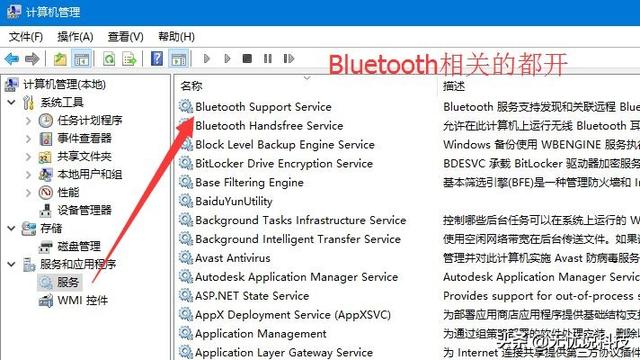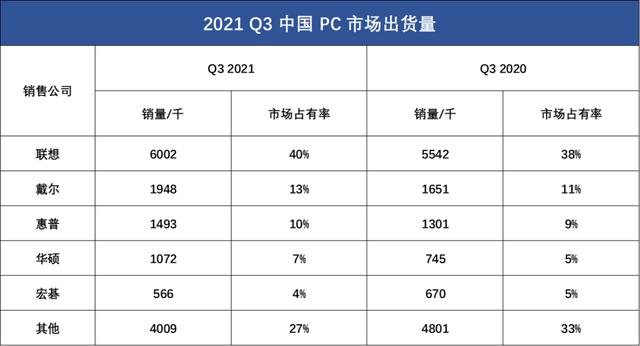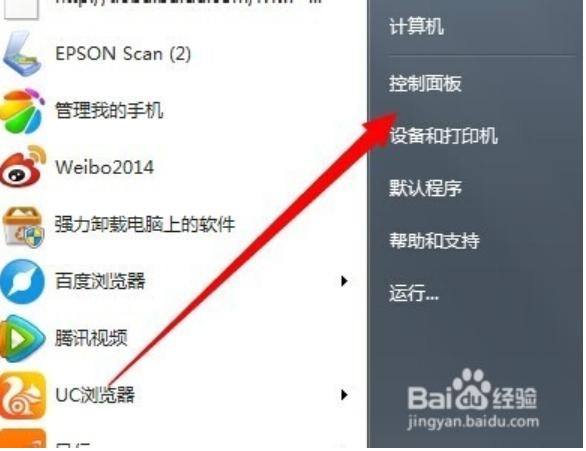小伙伴们,用了iphone这么久,有没有觉得,有些小功能总是在不经意间被发现,它们都在等待咱们挖掘。例如今天要分享的iphone手机屏幕小圆点设置问题,下面提到的第一种方法,相信大部分人是知道的,可第二种方法,却被很多人都忽略了。
在iphone屏幕上,有个小圆点。有时候方便,但有时也非常不方便。譬如说看视频,看小说时会挡住文字、重要信息等。快速截屏(home 解锁键)时,也会截到小圆点,实在是不方便。
【ps:小编手机系统升级到ios10之后,发现快速截屏(home 解锁键),没有小圆点了】

不想屏幕上出现小圆点,通常我们会这样设置:
在iphone主界面找到“设置”图标,进入之后,找到“通用”选项,点进去选择“辅助功能”,接着往下拉,找到“AssistiveTouch”选项,设置打开或者关闭。
但每次这样操作,真是太麻烦了!
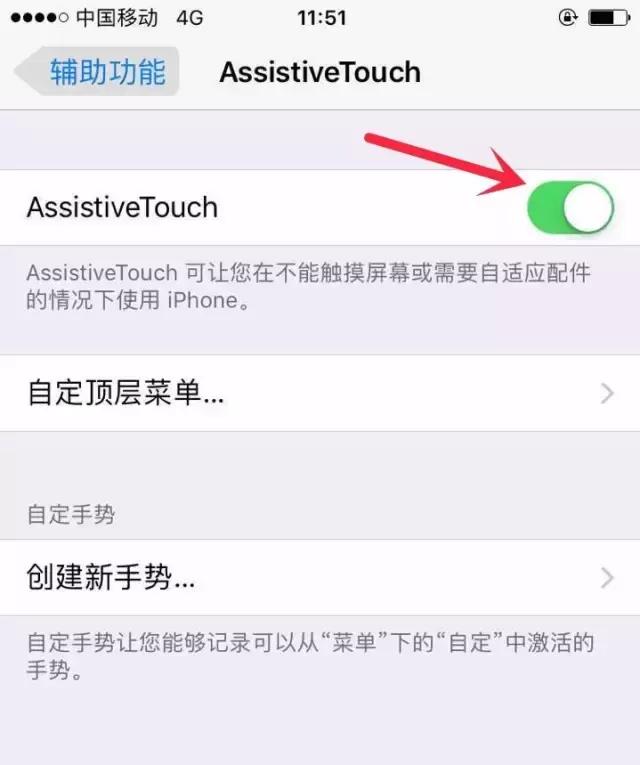
今天小编就分享一个非常简便的方法,设置好之后,一劳永逸,仅需3秒钟。
打开【设置】——【通用】——【辅助功能】,拉到最底部,找到【辅助功能快捷键】,选中【AssistiveTouch】。
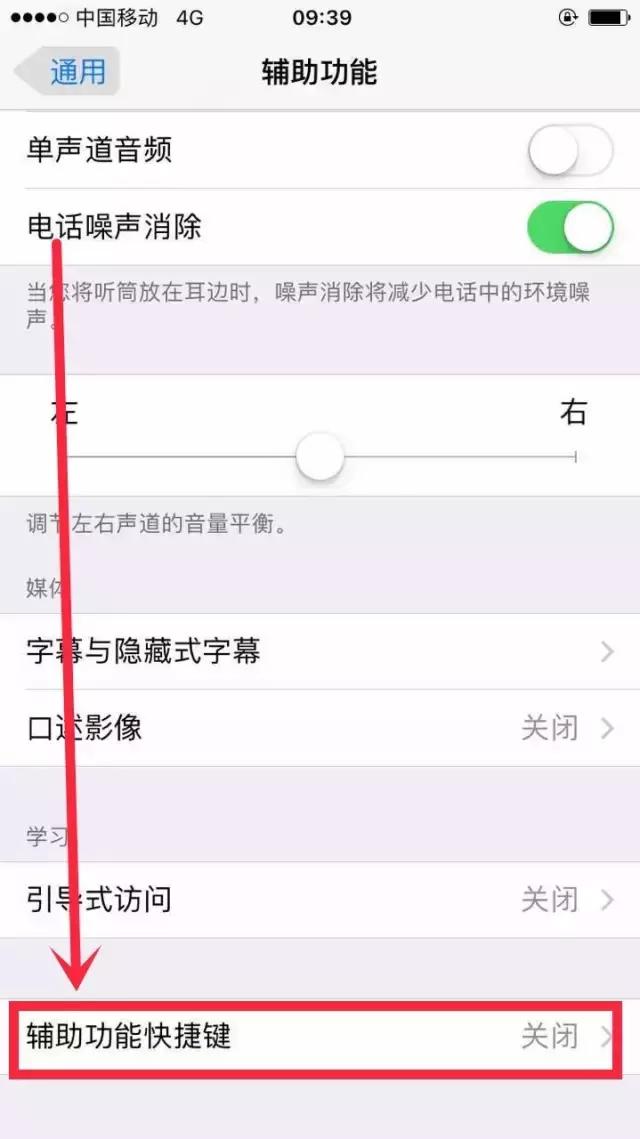
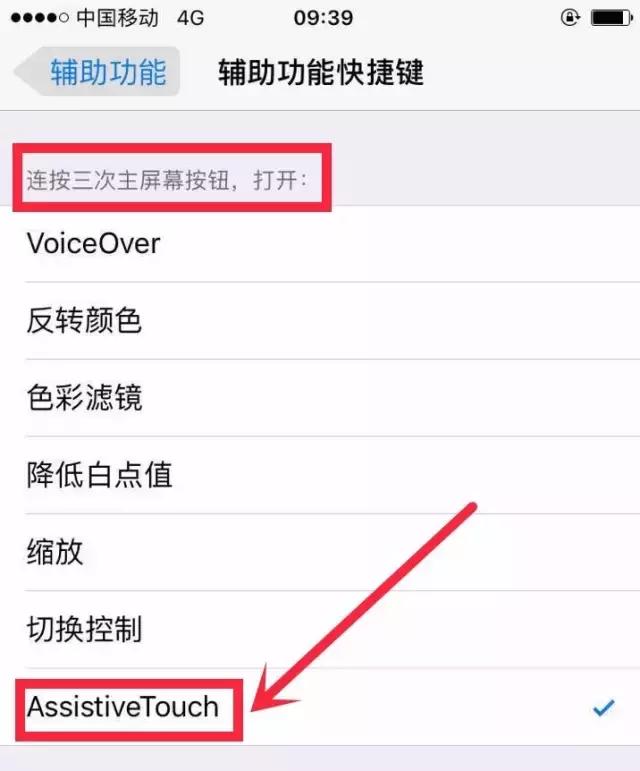
按上面步骤设置好之后,只要连续按3下Home键,就可以快速撤销/召回小圆点啦!是不是超方便,快试试吧!(来源顺维修,请多关注)